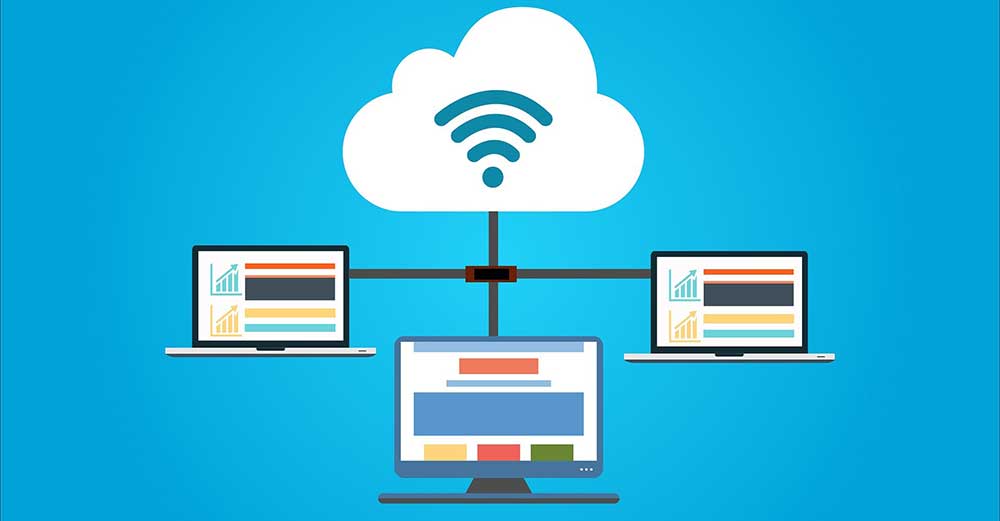Wenn Sie nicht wissen, wie Sie eine IP-Adresse auf verschiedenen Systemen anpingen können, helfen wir Ihnen weiter. Ping ist einer der grundlegenden Netzwerkbefehle, mit denen die Konnektivität zwischen zwei Computern überprüft werden muss. Manchmal stellen wir möglicherweise fest, dass wir nicht auf einen Computer in unserem Netzwerk, eine Webseite, eine Ressource im Netzwerk und mehr zugreifen können. Um herauszufinden, wo das Problem liegt, verwenden wir ein Tool und es ist kein anderer als der berühmte Ping, von dem fast alle von Ihnen schon einmal gehört haben.
Im Allgemeinen werden alle Betriebssysteme mit einem Tool geliefert, mit dem wir pingen können. Es gibt jedoch auch vollständigere Programme, mit denen wir dies tun können. In diesem Tutorial wird erklärt, wie Sie eine IP-Adresse unter Windows und anderen Betriebssystemen wie Linux, MacOS, Android und Apple iOS anpingen. Sowohl über das systemeigene Tool als auch über Programme.
Beginnen wir mit der Erklärung, was Ping ist und wofür es verwendet wird. Anschließend erklären wir, wie ein Ping auf verschiedenen Betriebssystemen ausgeführt wird. Als nächstes werden wir Programme erwähnen, mit denen wir mehr als eine IP gleichzeitig pingen können.
Was ist der Ping?
Der Ping kann als Dienstprogramm für die Netzwerkdiagnose betrachtet werden. Mit diesem Dienstprogramm können wir den Status der Kommunikation zwischen dem lokalen Computer und einem oder mehreren Zielcomputern überprüfen, die alle das IP-Protokoll verwenden. Beim Pingen einer IP sendet sie eine ICMP-Echoanforderungsnachricht an den Zielhost, und wenn der Zielhost sie empfängt, antwortet sie. Die Antwort erfolgt mit einer ICMP-Echoantwortnachricht.

Basierend auf dieser Antwort wird dann die minimale, durchschnittliche und maximale Antwortzeit berechnet. Wenn innerhalb einer festgelegten Zeit keine Antwort eingeht, wird eine Meldung angezeigt, die angibt, dass keine Verbindung zum Host besteht, das Netzwerk nicht erreichbar ist oder dass die Route zum Host nicht gefunden werden kann.
Ping hilft uns zu erkennen, ob wir ein Verbindungsproblem mit einer Website oder einem Gerät in unserem Netzwerk haben. Angenommen, wir können nicht mit unserem Netzwerkdrucker drucken. Wenn wir den Drucker anpingen und er antwortet, kann dies bedeuten, dass ein Treiberproblem vorliegt oder etwas falsch konfiguriert ist. Wenn es andererseits nicht auf den Ping reagiert, bedeutet dies, dass wir ein Problem mit dem Netzwerk haben, z. B. dass ihm keine IP zugewiesen wurde oder dass ein IP-Konflikt vorliegt. Dies kann auch physische Auswirkungen auf den Router, die Netzwerkverkabelung oder die Geräte haben.
Wie pinge ich eine IP-Adresse unter Windows?
Um Ping in Windows zu verwenden, müssen wir eine Eingabeaufforderung öffnen. Diejenigen, die MS-DOS verwendet haben, kennen viele der Befehle, die hier verwendet werden können. Wenn wir ein Fenster öffnen möchten, um unsere Befehle zu platzieren, gehen wir zu:
- Windows-Startmenü.
- Geben Sie run ein und drücken Sie die Eingabetaste.
- Dort geben wir CMD ein und ein Fenster zur Eingabe von Befehlen wird geöffnet.
- Wenn wir als nächstes ping eingeben und die Eingabetaste drücken, erhalten wir diese Informationen.
Hier werden die Syntax des Ping-Befehls und die zulässigen Optionen erläutert. Beginnen wir nun mit einem einfachen Beispiel. Angenommen, wir möchten die IP unseres Routers anpingen. Wenn wir nicht wissen, was es ist, haben wir zuvor den Befehl ipconfig / all verwendet, wobei das Standard-Gateway die IP unseres Routers ist.

In diesem Fall würden wir ping 192.168.1.1.1 eingeben und die Eingabetaste drücken, um die Ergebnisse zu erhalten.
Die Informationen, die es uns zeigt, sind wie folgt:
- Bytes: Dies ist die Größe des gesendeten Datenpakets.
- Zeit: Dies ist die Zeit, die zum Senden und Empfangen einer Antwort vom Zielhost benötigt wurde.
- TTL: Dies ist die Zeit zu leben. Dies geschieht, damit das Paket nicht unendlich durch das Netzwerk wandert.
- Pakete: Zeigt die Informationen zur Anzahl der gesendeten, empfangenen und verlorenen Pakete an.
- Ungefähre Umlaufzeit in Millisekunden: Dank dessen können wir wissen, wie lange es durchschnittlich in den vier Ping-Anfragen gedauert hat.
Zusätzliche Parameter im Windows-Ping-Befehl
Im vorherigen Abschnitt konnten wir durch Eingabe des Befehls und Drücken der Eingabetaste die angebotenen Optionen anzeigen. Dann haben wir gesehen, wie die Einstellung von Ping und der Ziel-IP uns wertvolle Informationen gab. Jetzt ist es an der Zeit, einige Beispiele mit den Parametern zu erstellen, mit denen wir eine IP anpingen und die Funktionsweise des Befehls anpassen können. Die Art und Weise, wie es funktioniert, wäre, Ping + Parameter + IP zu setzen.
Mit der Option -t können wir beispielsweise eine unbegrenzte Anzahl von Pings an den Zielhost senden. Auf diese Weise würde es Ping machen, bis wir das Fenster schließen. Ein weiterer sehr verwendeter Parameter wäre -n, der dazu dient, die Anzahl der Ping-Anforderungen anzugeben, die an einen Host gesendet werden sollen. Dies wäre ein Beispiel mit 8 Anfragen.
Ping-GUI
Ping GUI ist ein kostenloses Open-Source-Programm, mit dem wir mehrere IP-Adressen und Domänen gleichzeitig über dieselbe Schnittstelle anpingen können. Dies würde uns beispielsweise ersparen, dass wir mehrere Eingabeaufforderungsfenster öffnen müssen.
Um es zu verwenden, müssen wir die IP-Adressen oder Domänen oben im Fenster platzieren. Nach dem Einstellen müssen wir als Nächstes die Option Ping kontinuierlich aktivieren. Zu Beginn müssen wir nur die Ping-Taste drücken und es werden uns alle Ergebnisse angeboten.
Wie pinge ich eine IP-Adresse unter Linux?

Linux erlaubt auch die Verwendung des Befehls ping. Zu den wichtigsten Parametern oder Optionen gehören:
- -c: Zum Festlegen der Anzahl der Pakete, die der Ping ausführen soll.
- -i: um das Zeitintervall zwischen jedem Paket zu bestimmen. Das Standardintervall beträgt eine Sekunde.
- -s: um die Größe der Pakete abzugrenzen.
Dies wäre ein Beispiel, in dem Sie die Ping-Syntax unter Linux mit mehreren Optionen sehen können.
Angry IP Scanner-Programm kann verwendet werden, um eine IP-Adresse unter Windows, Linux und MacOS zu pingen
Angry IP Scanner kann als sehr schneller IP-Adress- und Port-Scanner definiert werden. In diesem Sinne kann es IP-Adressen in jedem Bereich sowie an jedem seiner Ports scannen. Es ist plattformübergreifend, leicht und erfordert keine Installation.
Es funktioniert, indem es jede IP-Adresse anpingt, um zu überprüfen, ob sie aktiv ist, und dann optional ihren Hostnamen auflöst, die MAC-Adresse ermittelt, Ports scannt und vieles mehr. Sie können es für Windows, Linux und macOS herunterladen.
Wie pinge ich eine IP-Adresse auf Android oder iOS?
Unter Android können Sie diese Aufgabe beispielsweise mit einer App namens Fing ausführen. Zwei weitere Android-Anwendungen, die wir ebenfalls verwenden könnten, sind He.net Network Tools und NetX Network Tools. In allen Fällen ist der Vorgang derselbe. Wir wählen das Dienstprogramm “Ping” aus und geben die IP-Adresse oder Domäne ein.
Für iOS können wir Network Ping Lite und auch iNetTools verwenden – Ping, DNS, Port Scan.
Wie Sie sehen, können Sie eine IP-Adresse auf verschiedenen Betriebssystemen auf unterschiedliche Weise anpingen.